知ること 「iPhoneを探す」の使い方 あなたが Apple ユーザーであれば、携帯電話だけでなく、Macbook、iPad、AirTags、AirPods などの iOS デバイスにとっても重要です。 Find My はすべてのデバイスを追跡するアプリです。紛失や盗難に備えて Find My について詳しく知りたい場合は、使い方だけでなくアクセス方法も説明するので、読み続けてください。紛失したアイテムを追跡するための 2 台目の Apple デバイスをお持ちでない場合。
また、iPhone のアルバムを削除する方法、iPhone の連絡先を削除する方法、iPhone の Cookie を削除する方法、iPhone のメッセージを削除する方法などについても説明します。 あるいは、iPhone 対 Android の議論で反対側に陥った場合は、Bixby をオフにする方法と Android でスクリーンショットをキャプチャする方法を教えることができます。
とにかく、「iPhone を探す」の使い方を見てみましょう。
「iPhoneを探す」の使用方法を教えてください。
ほら、私たちは皆そこに行ったことがあるよ。 誰もが少なくとも一度は携帯電話を置き忘れたことがありますし、バーで飲みすぎた後に携帯電話を置き忘れた人を誰もが知っています。 幸いなことに、あなたが iPhone ユーザーであれば、Apple がサポートしてくれます。Find My はすべての iOS デバイスを追跡し、地図上でその位置を正確に示すアプリです。 これは、誰かが自分のものではない携帯電話を持ち去った場合に、自分の携帯電話を取り戻すための優れた方法です。 Find My の使用方法は次のとおりです。
- 別の Apple デバイスを使用します (たとえば、紛失した iPhone の場合は iPad)。
- 「探す」アプリに移動します
- デバイスの選択
- 紛失したデバイスを選択してください
- 移動する必要がある場合は、ルートを選択できます
- または、デバイスが振動してノイズを発するため、近くにある場合はサウンドの再生を選択して聞きます。
デバイスがオフラインの場合でも、iOS デバイスの「探す」を使用して追跡できます。
2 台目の Apple デバイスなしで「iPhone を探す」を使用するにはどうすればよいですか?
「探す」を使用できる 2 つ目の Apple 製品がない場合は、代わりに iCloud.com にアクセスできます。 ここでは、上記と同じ手順に従って、紛失したデバイスを追跡できます。 ただし、デバイスの電源がオフになっている場合は追跡できないため、この方法はかなり限定的であることに注意してください。
2 番目のオプションは、ファミリー共有グループに参加している場合、ファミリー メンバーのデバイスを使用することです。 デバイスを(紛失する前に)相手と共有するだけで、相手の「探す」アプリのデバイス セクションに表示されます。
「探す」でデバイスを削除するにはどうすればよいですか?
デバイスをアップグレードして処分したり、誰かがデバイスを盗んだり、深淵に紛失したりしたことが原因で、「探す」からデバイスを削除する必要がある場合は、次の手順に従ってください。
- 「探す」に移動
- デバイスの選択
- 削除したいデバイスを選択してください
- 下へスクロール
- 消去を選択
これで、「iPhone を探す」の使い方がわかりました。 デバイスが戻ってきたので、Netflix のダウンロード、Crunchyroll のダウンロード、Hulu のダウンロード ガイドをよく読んで、エンターテイメントを楽しんでみてはいかがでしょうか。
知ること 「iPhoneを探す」の使い方 あなたが Apple ユーザーであれば、携帯電話だけでなく、Macbook、iPad、AirTags、AirPods などの iOS デバイスにとっても重要です。 Find My はすべてのデバイスを追跡するアプリです。紛失や盗難に備えて Find My について詳しく知りたい場合は、使い方だけでなくアクセス方法も説明するので、読み続けてください。紛失したアイテムを追跡するための 2 台目の Apple デバイスをお持ちでない場合。
また、iPhone のアルバムを削除する方法、iPhone の連絡先を削除する方法、iPhone の Cookie を削除する方法、iPhone のメッセージを削除する方法などについても説明します。 あるいは、iPhone 対 Android の議論で反対側に陥った場合は、Bixby をオフにする方法と Android でスクリーンショットをキャプチャする方法を教えることができます。
とにかく、「iPhone を探す」の使い方を見てみましょう。
「iPhoneを探す」の使用方法を教えてください。
ほら、私たちは皆そこに行ったことがあるよ。 誰もが少なくとも一度は携帯電話を置き忘れたことがありますし、バーで飲みすぎた後に携帯電話を置き忘れた人を誰もが知っています。 幸いなことに、あなたが iPhone ユーザーであれば、Apple がサポートしてくれます。Find My はすべての iOS デバイスを追跡し、地図上でその位置を正確に示すアプリです。 これは、誰かが自分のものではない携帯電話を持ち去った場合に、自分の携帯電話を取り戻すための優れた方法です。 Find My の使用方法は次のとおりです。
- 別の Apple デバイスを使用します (たとえば、紛失した iPhone の場合は iPad)。
- 「探す」アプリに移動します
- デバイスの選択
- 紛失したデバイスを選択してください
- 移動する必要がある場合は、ルートを選択できます
- または、デバイスが振動してノイズを発するため、近くにある場合はサウンドの再生を選択して聞きます。
デバイスがオフラインの場合でも、iOS デバイスの「探す」を使用して追跡できます。
2 台目の Apple デバイスなしで「iPhone を探す」を使用するにはどうすればよいですか?
「探す」を使用できる 2 つ目の Apple 製品がない場合は、代わりに iCloud.com にアクセスできます。 ここでは、上記と同じ手順に従って、紛失したデバイスを追跡できます。 ただし、デバイスの電源がオフになっている場合は追跡できないため、この方法はかなり限定的であることに注意してください。
2 番目のオプションは、ファミリー共有グループに参加している場合、ファミリー メンバーのデバイスを使用することです。 デバイスを(紛失する前に)相手と共有するだけで、相手の「探す」アプリのデバイス セクションに表示されます。
「探す」でデバイスを削除するにはどうすればよいですか?
デバイスをアップグレードして処分したり、誰かがデバイスを盗んだり、深淵に紛失したりしたことが原因で、「探す」からデバイスを削除する必要がある場合は、次の手順に従ってください。
- 「探す」に移動
- デバイスの選択
- 削除したいデバイスを選択してください
- 下へスクロール
- 消去を選択
これで、「iPhone を探す」の使い方がわかりました。 デバイスが戻ってきたので、Netflix のダウンロード、Crunchyroll のダウンロード、Hulu のダウンロード ガイドをよく読んで、エンターテイメントを楽しんでみてはいかがでしょうか。








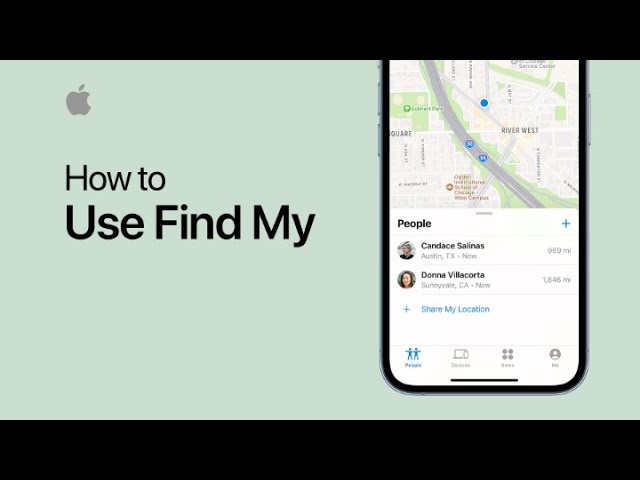



返信を残す